origin9.1绘制曲线坐标轴设置2
来源:网络收集 点击: 时间:2024-02-17【导读】:
origin软件作为一款绘图和数据处理性能强大的软件,绘制图像效果非常好,在很多论文中应用非常广泛,曲线的绘制中对坐标轴的设置非常重要,通过设置坐标轴可以使得图像得到规划化以及实现各种特殊的需求,今天继续就0rigin9.1中坐标轴中比如坐标轴范围,刻度,标题等设置进行介绍工具/原料moreorigin9.1坐标轴设置方法/步骤1/8分步阅读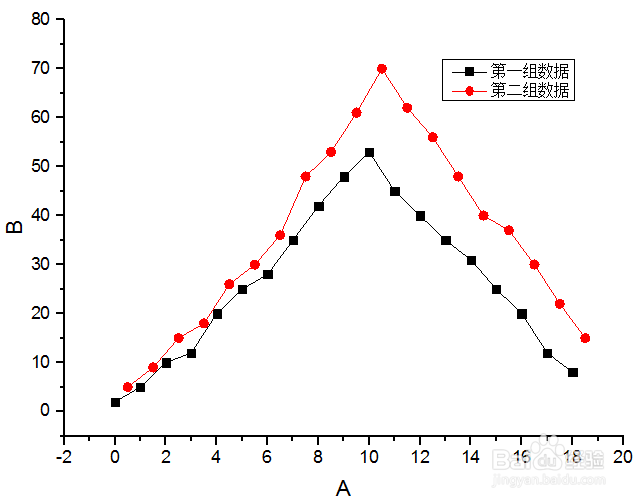 2/8
2/8 3/8
3/8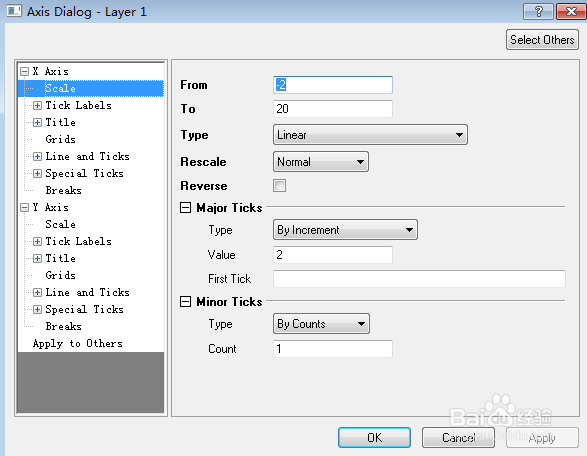
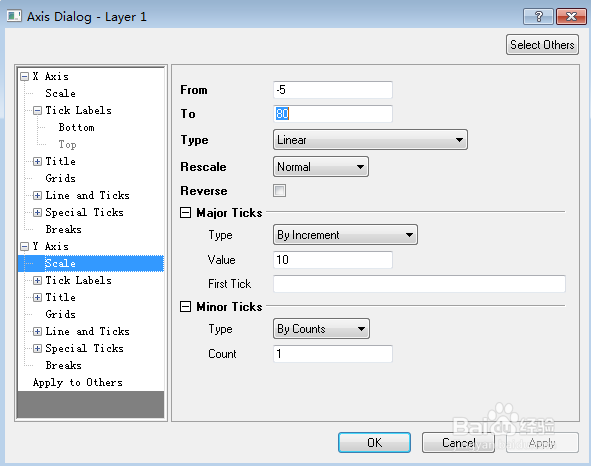 4/8
4/8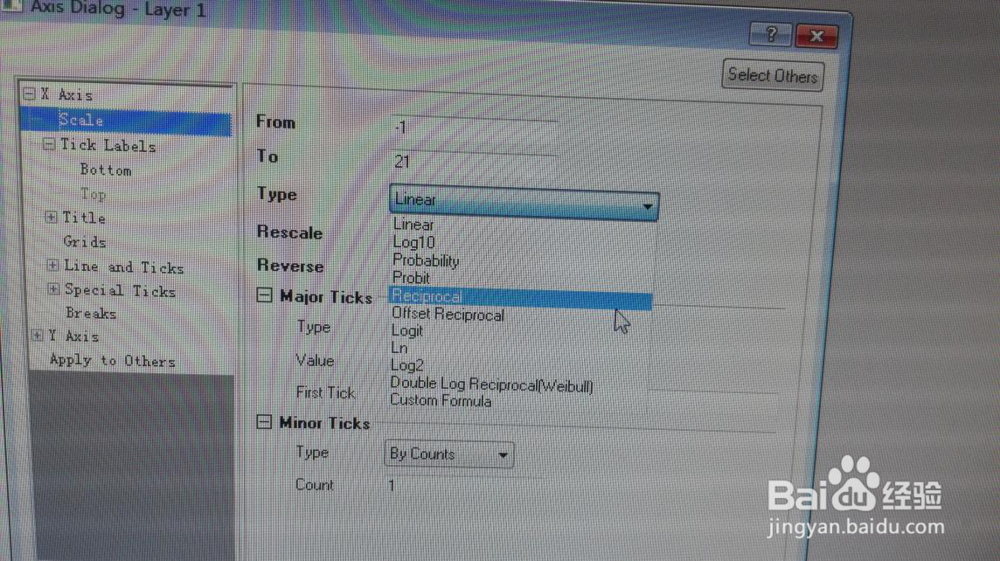 5/8
5/8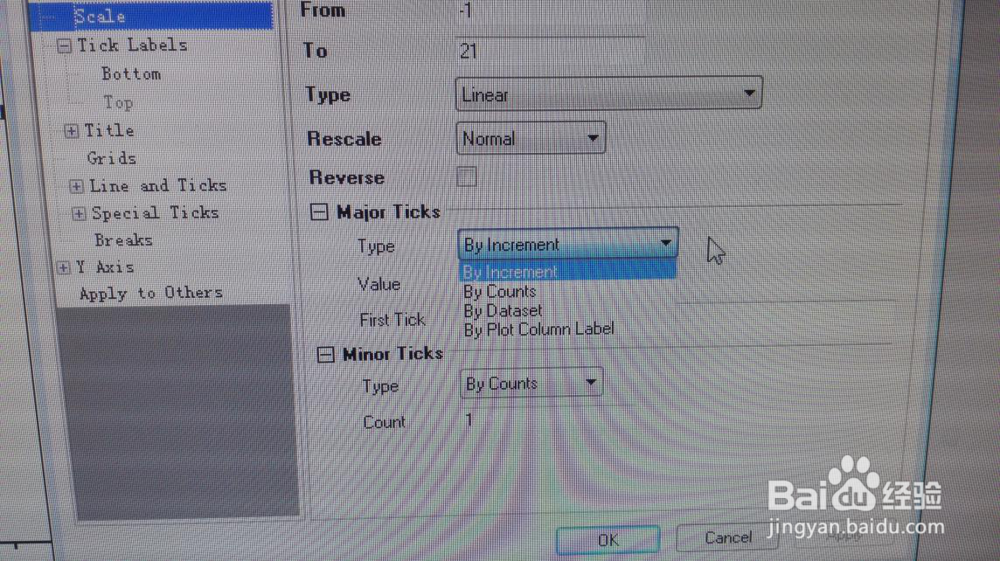
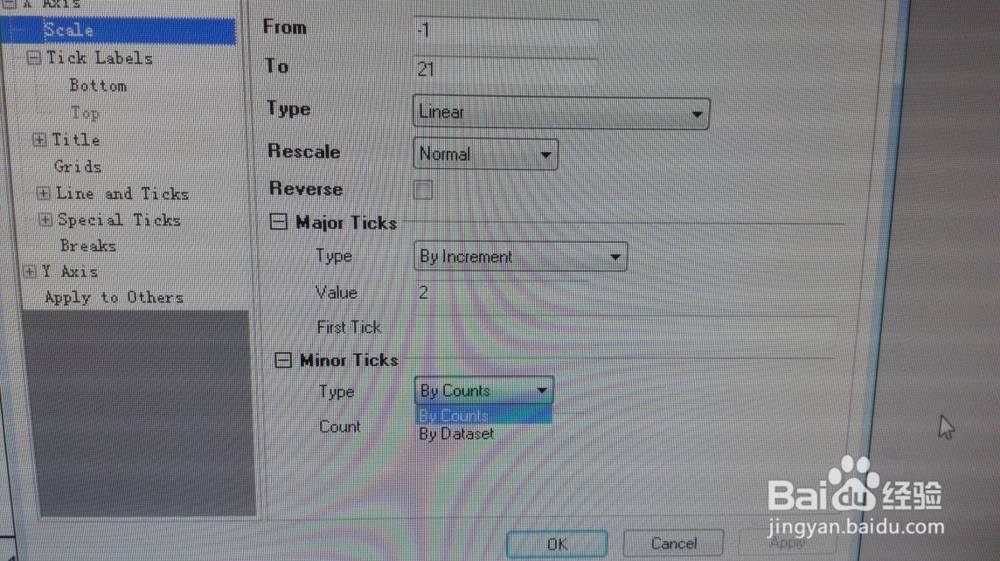 6/8
6/8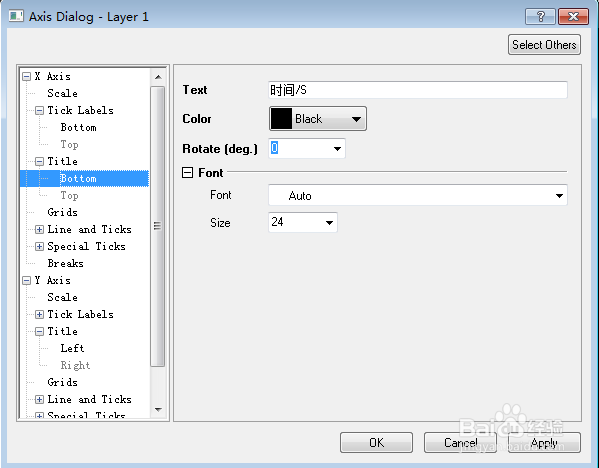
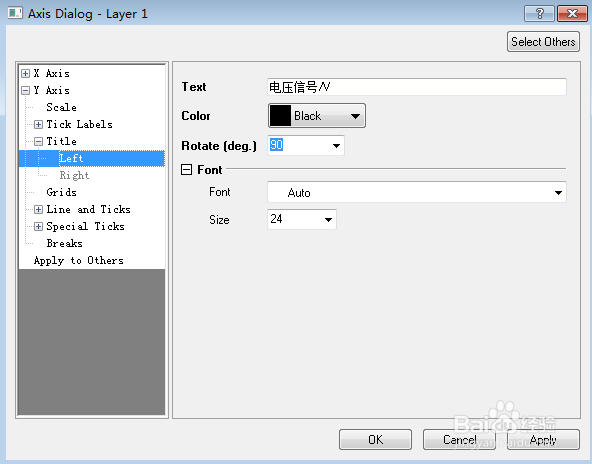 7/8
7/8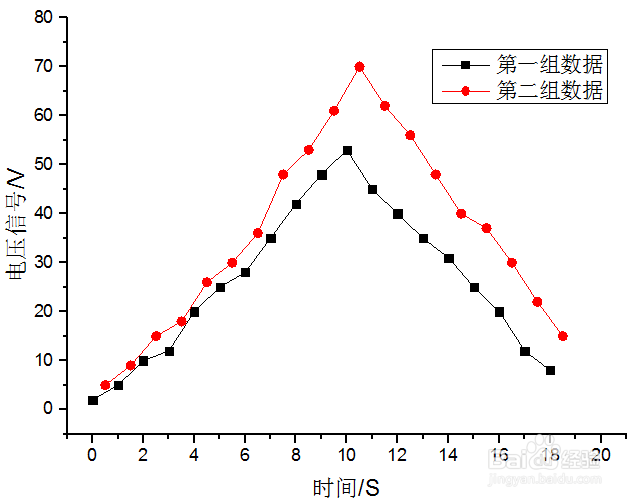 8/8
8/8
打开软件,随机输入两组数据,绘制曲线如下:
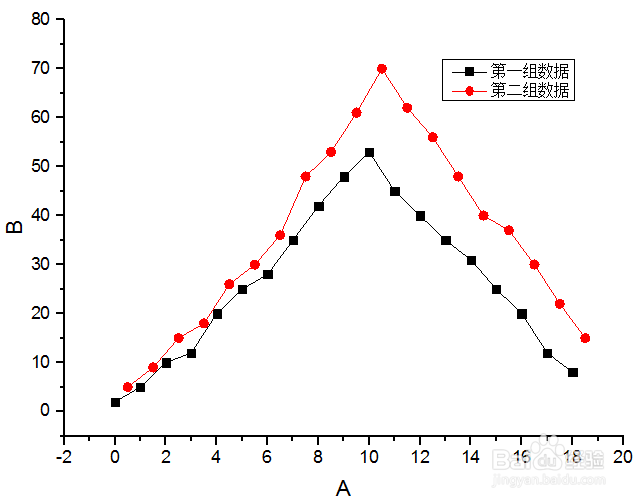 2/8
2/8鼠标双击坐标轴,弹出坐标轴控制对话框:
 3/8
3/8点击X轴左侧的+号,可以设置X轴相关信息,同理点击Y轴左侧按钮可以设置Y轴相关信息,设置如下:
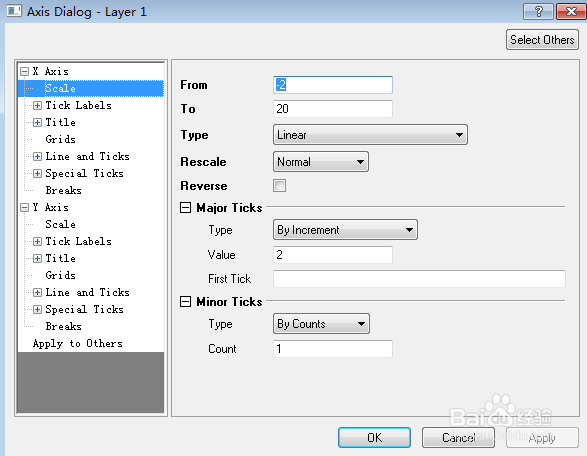
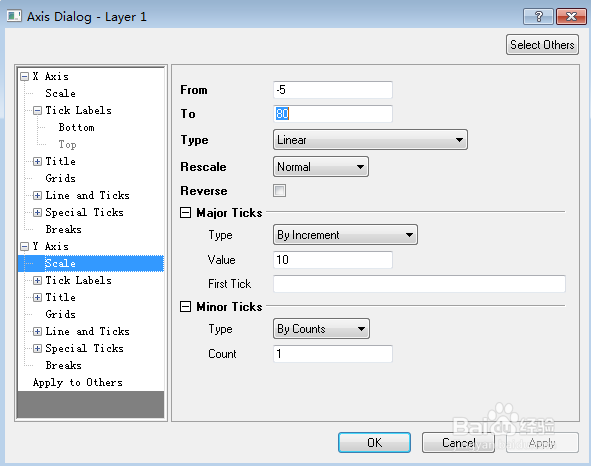 4/8
4/8点击X轴下方的大小按钮,可以设置X轴的距离范围,点击X轴数据类型的表示方法,弹出下拉菜单,你可以选择线性,对数。概率分布等表示方法
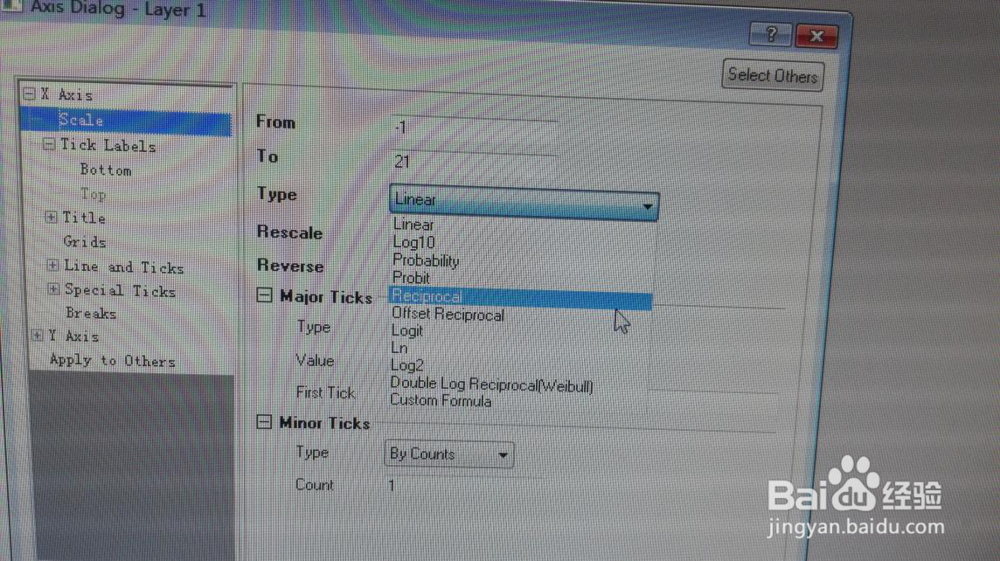 5/8
5/8点击主刻度和次刻度,弹出下拉菜单,分别来设置主刻度和次刻度的,主刻度设置有四种方法,次刻度有2种设置方法:
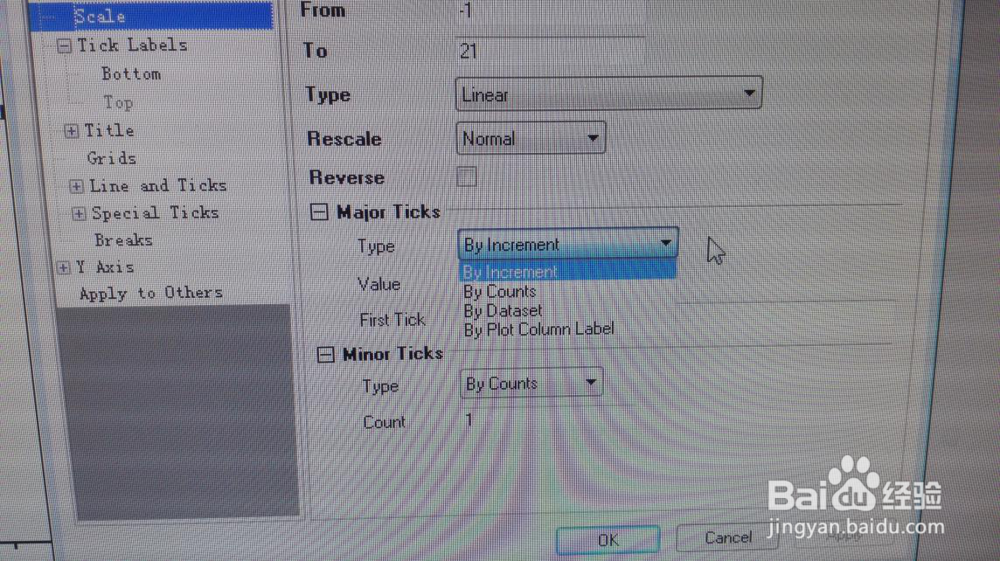
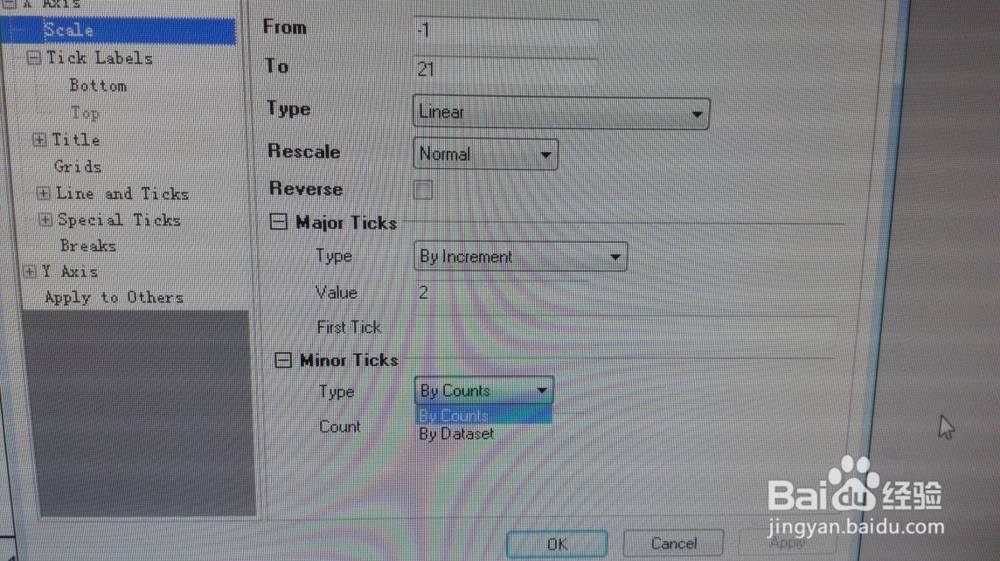 6/8
6/8选择X轴下方的标题选项,可以设置X轴的显示文本以及文本的字体大小,同样的方法设置Y轴的标题的显示文本及字体大小,Y轴设置为
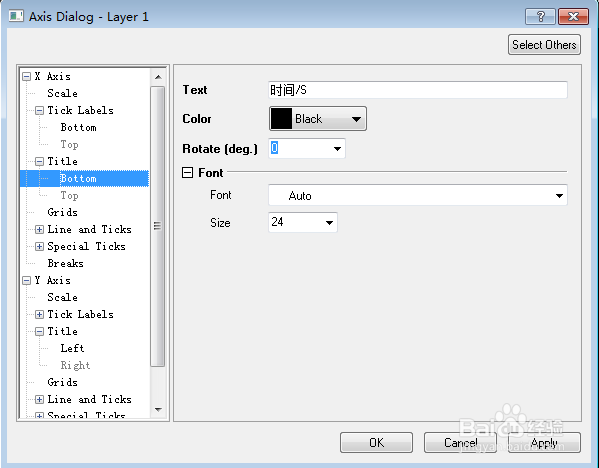
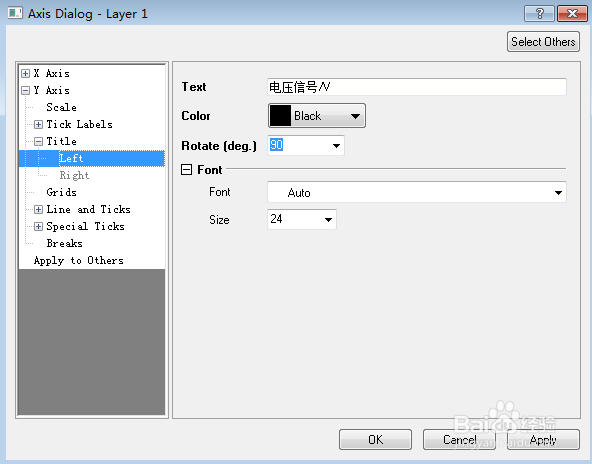 7/8
7/8设置完成后,结果如下图:
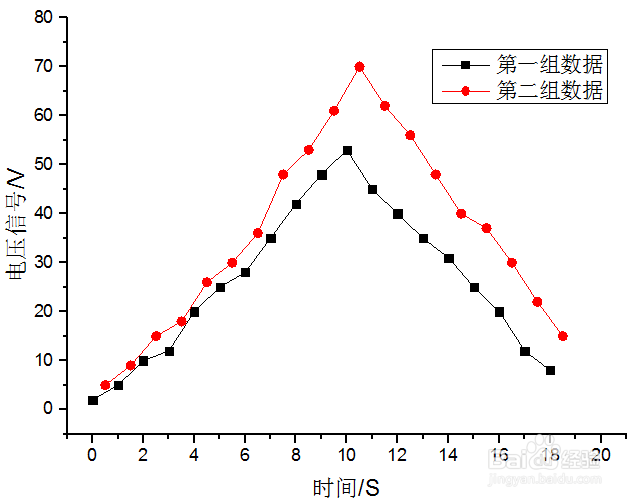 8/8
8/8以上过程便是在origin9.1中对于坐标轴范围,坐标轴刻度,坐标轴标题相关设置的操作
理工学科坐标轴设置版权声明:
1、本文系转载,版权归原作者所有,旨在传递信息,不代表看本站的观点和立场。
2、本站仅提供信息发布平台,不承担相关法律责任。
3、若侵犯您的版权或隐私,请联系本站管理员删除。
4、文章链接:http://www.1haoku.cn/art_60776.html
 订阅
订阅